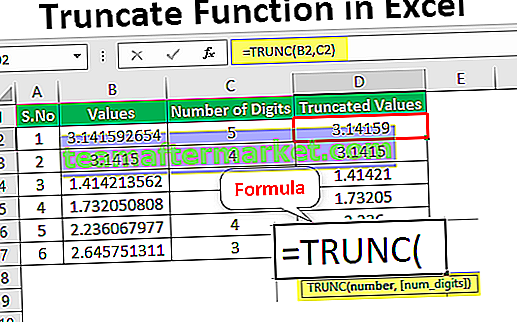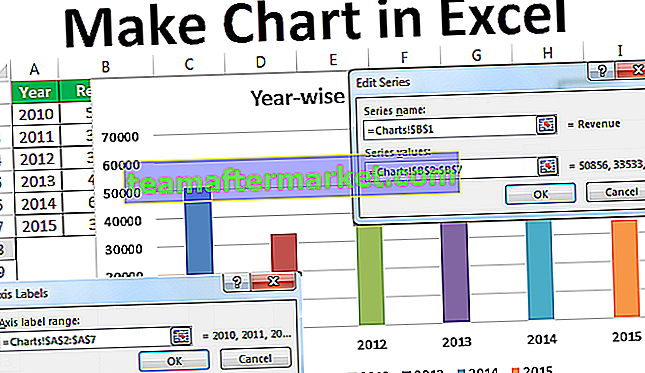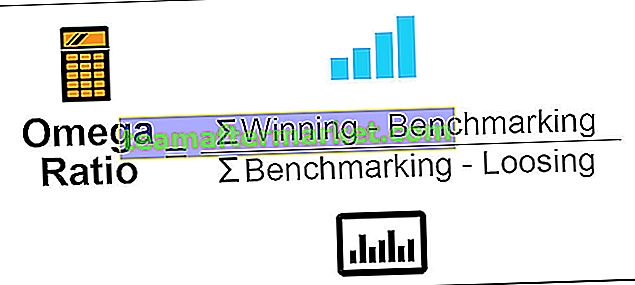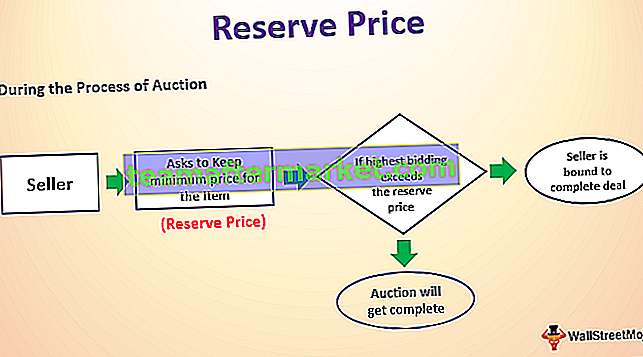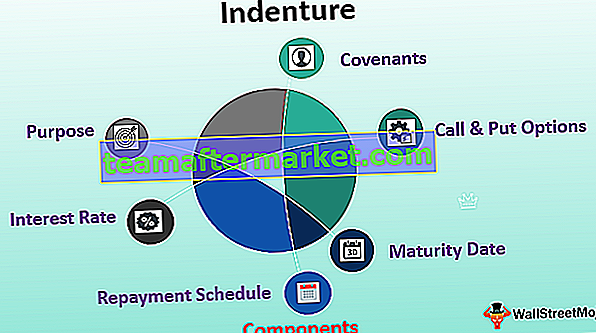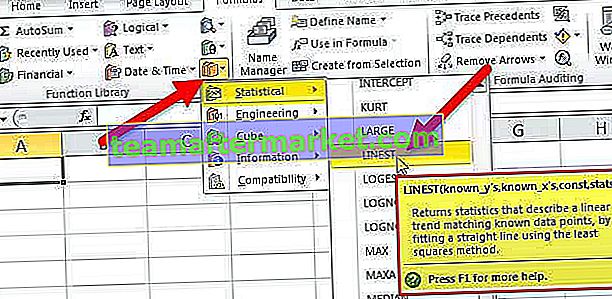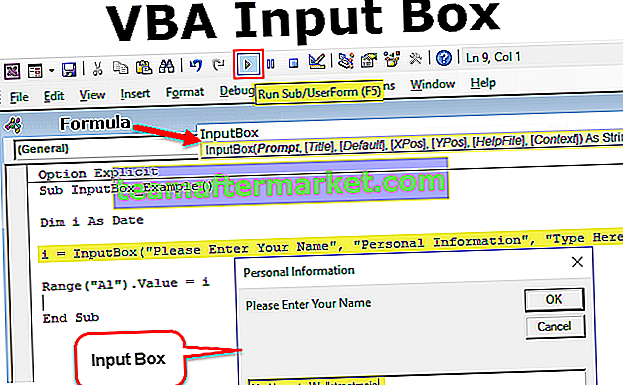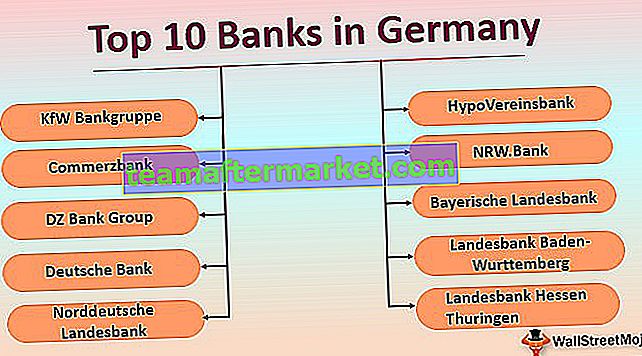Dans VBA, nous pouvons supprimer n'importe quel fichier présent dans l'ordinateur en utilisant les codes VBA et le code qui est utilisé pour supprimer n'importe quel fichier est connu sous le nom de commande Kill, la méthode pour supprimer n'importe quel fichier est la première, nous fournissons le chemin du fichier qui signifie où le fichier se trouve dans l'ordinateur, puis nous utilisons la commande Kill pour supprimer le fichier.
Comment supprimer des fichiers à l'aide du code VBA?
VBA est la chose difficile au début, mais à mesure que vous passez plus de temps avec VBA, vous commencerez à l'aimer comme moi. Nous pouvons ouvrir des fichiers à partir d'un autre dossier d'un ordinateur, nous pouvons travailler avec eux et maintenant nous pouvons également supprimer des fichiers en utilisant le codage VBA. Dans cet article, nous allons vous montrer comment supprimer des fichiers à l'aide du code VBA dans le dossier spécifique.
Lorsque nous travaillons sur de grands projets, nous créons généralement de nombreux fichiers intermédiaires pour soutenir notre processus. Une fois que tout le travail est terminé, nous devons supprimer ces fichiers pour éviter toute sorte de confusion à l'avenir.
Et un scénario est lorsque nous recevons généralement un e-mail, nous enregistrons les pièces jointes pour notre travail régulier ou nous voulons simplement voir le rapport pour ce moment et plus tard, nous pouvons avoir besoin de supprimer ces fichiers.
La suppression manuelle de ces fichiers prendra du temps ou nous pourrions oublier de sauvegarder et cela occupera l'espace sur notre ordinateur. Nous allons vous montrer comment supprimer ces fichiers avec des codes VBA simples.

Méthode Kill pour supprimer des fichiers dans un dossier à l'aide du code VBA
Une simple fonction KILL supprimera le dossier, le fichier spécifique, tous les fichiers Excel, etc. Jetez un œil à la syntaxe de la méthode KILL dans VBA. La méthode Kill ne peut pas supprimer les fichiers en lecture seule.

Nom du chemin : le chemin n'est rien d'autre que le chemin du dossier dans l'ordinateur pour supprimer les fichiers.
Remarque: le nom du chemin peut également inclure des caractères génériques. Nous pouvons utiliser un astérisque (*) et des points d'interrogation (?) Comme caractères génériques dans Excel.
L'astérisque (*) est utile pour faire correspondre n'importe quelle chaîne de n'importe quelle longueur, même zéro est considéré.
Le point d'interrogation (?) Est utile pour ne correspondre qu'à un seul caractère.
Supprimer un nom de fichier particulier
Par exemple, j'ai un dossier comme ci-dessous.

Dans ce dossier, je souhaite supprimer le fichier nommé «Fichier 5». Démarrez le code avec la fonction KILL.
Code:
Sub Delete_Files () Kill (PathName) End Sub

Copiez et collez le chemin du dossier.

Et collez entre guillemets.
Tuez "E: \ Excel Files"

Maintenant, mettez une autre barre oblique inverse (\) et entrez le nom du fichier avec l'extension.
Tuez "E: \ Excel Files \ File5.xlsx"

Lorsque vous exécutez ce code, il supprimera le fichier nommé «Fichier 5.xlsx» dans le chemin du dossier mentionné.
Supprimer tous les fichiers Excel
Pour supprimer tous les fichiers Excel du dossier en utilisant VBA, nous devons utiliser des caractères génériques avec la fonction KILL. Après avoir mentionné le chemin du dossier, nous devons mentionner le fichier comme "* .xl *"
Code:
Tuez "E: \ Excel Files \ *. Xl *"

Lorsque vous exécutez ce code, cela supprimera tous les fichiers Excel du dossier.
Nous avons vu comment supprimer un seul fichier Excel et tous les fichiers Excel. Mais si nous voulons supprimer tous les fichiers du dossier, comment pouvons-nous le supprimer. Puisque nous utilisons Excel VBA, peut-il supprimer d'autres fichiers?
La réponse est oui!!! Utilisez le code ci-dessous pour supprimer tous les fichiers du dossier.
Code:
Tuez "E: \ Excel Files \ *. *"

Supprimer uniquement le dossier entier
Est-il possible de supprimer tout le dossier lui-même?
Oui c'est possible.
Pour ce faire, la première chose à faire est de supprimer tous les fichiers du dossier en utilisant la fonction KILL, puis pour supprimer le dossier, nous devons utiliser une autre fonction appelée RmDir .
Code:
RmDir "E: \ Excel Files \"

Ici, RmDir supprimera uniquement le dossier vide, s'il y a un sous-dossier, il ne peut pas les supprimer.
Supprimer tous les fichiers texte du dossier
Pour supprimer tous les fichiers texte du dossier, utilisez le code ci-dessous.
Code:
Tuez "E: \ Excel Files \ *. Txt"

Supprimer les fichiers en lecture seule
Comme je l'ai dit, la fonction KILL ne peut pas supprimer les fichiers en «lecture seule» dans le dossier. Dans un tel cas, nous devons utiliser les deux autres fonctions «Dir $» et «SetAttr». Vous trouverez ci-dessous un exemple de code pour supprimer également les fichiers en lecture seule.
Code:
Sub Delete_Files1() Dim DeleteFile As String DeleteFile = " E:\Excel Files\" If Len(Dir$(DeleteFile)) > 0 Then SetAttr DeleteFile, vbNormal Kill DeleteFile End If End Sub

You can download this VBA Delete File Excel Template from here – VBA Delete File Excel Template